

作者:Gina Barrow, 最近更新:November 11, 2019
“我一直收到此錯誤,請轉到您登錄iCloud的設備之一 批准這款iPhone- 自從啟用兩因素身份驗證以來,正在等待批准. 但是我登錄iCloud時看不到任何批准的選擇。 它僅顯示刪除它的選項。 我該如何解決這個問題? 謝謝”
許多iPhone用戶最近報告說,在啟用了兩步安全功能和iCloud鑰匙串之後,他們開始收到令人討厭的“批准此iPhone”消息,並將其卡在此屏幕上。
有些人報告說他們在iOS更新後看到了此錯誤,您甚至無法禁用鑰匙串和兩步身份驗證。 儘管Apple支持人員已經發布了有關如何解決此問題的指南,但許多用戶仍陷於此錯誤。
今天,我們將向您展示如何解決 批准這個 iPhone 通過為您提供由專家嘗試和測試的最有效的解決方案。
第1部分:為什麼需要批准iPhone2部分:Apple支持的修復建議指南批准了此iPhone問題第3部分:關閉兩要素身份驗證以修復批准此iPhone錯誤4部分:修復程序通過獲取驗證碼批准了此iPhone問題部分5:摘要
在任何iOS設備上使用iCloud的那一刻,它就負有保護電話數據的全部責任。 您的iCloud帳戶是整個設備上的通用鏈接,您幾乎可以使用一個帳戶保護所有設備。
因此,當您獲得新設備(如iPhone或Mac)時,需要將它們鏈接在一起,以防萬一這些丟失,您可以輕鬆地跟踪和保護設備。
但是,在某些時候,用戶正在經歷一個持續存在的問題 批准這款iPhone iOS 11 / 12和13上出現錯誤。 如果您碰巧誤收到了此消息或已經批准了您的設備,但問題仍然存在,那麼您可以找到有關如何阻止此煩人的錯誤屏幕出現的解決方案。
有3種不同的修復方法 批准這款iPhone。 找出哪種方法最適合您。 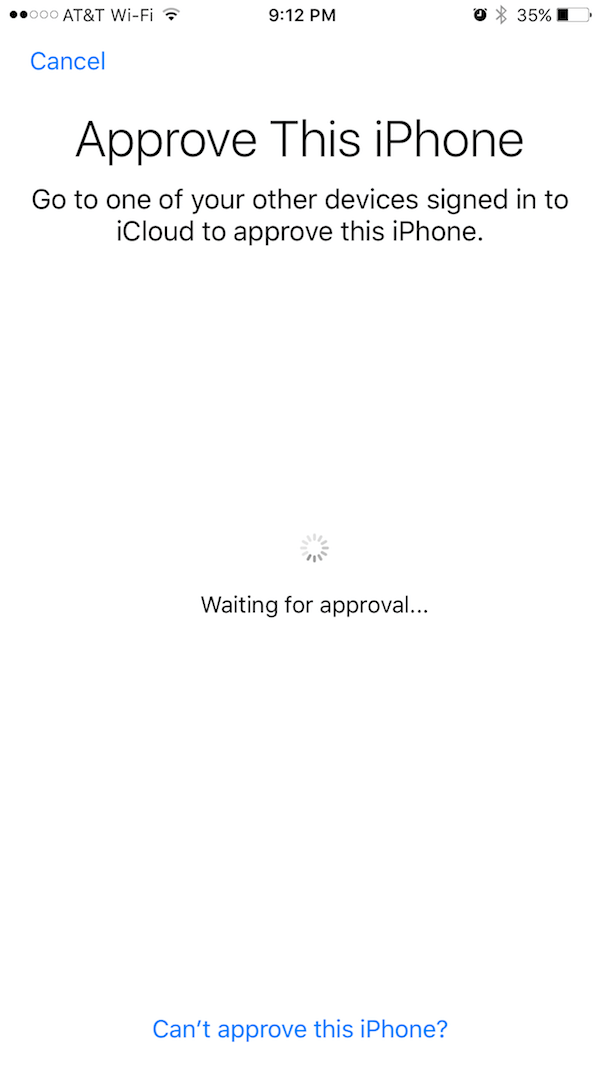
既然它已經普及並且許多用戶都受到此問題的影響,Apple最終發布了有關如何解決此問題的指南。
根據Apple支持的說法,要讓您從其他設備批准iPhone,您需要事先進行iCloud鑰匙串設置,以便獲得手機的批准消息。
而且,如果您沒有使用iCloud鑰匙串設置任何其他設備,則可以使用iCloud安全代碼或可以接收您首次設置iCloud鑰匙串時使用的SMS代碼的設備。
如果您無法訪問該電話號碼,則可以聯繫Apple支持以進行身份驗證。
要重置iCloud鑰匙串,請按照以下步驟操作:
通過執行本指南,您現在應該可以重置iCloud鑰匙串,並且 批准這款iPhone 錯誤將不再顯示。
如果Apple支持人員推薦的指南未能解決,批准此iPhone' 問題,下一步您可以嘗試關閉設備上的兩因素身份驗證。 兩因素身份驗證是一項新增的安全功能,可以保護您的Apple ID。 此安全層通過鏈接您的Apple ID和您的手機號碼來起作用。
但是,此解決方案並不適合所有人。 通常,那些在iPhone上使用最新iOS版本的用戶可以從中受益。 您可以通過以下方法在iPhone上關閉兩因素身份驗證:
如果滿足上述要求,則可以嘗試執行此解決方案,否則,可以嘗試以下的下一個解決方案。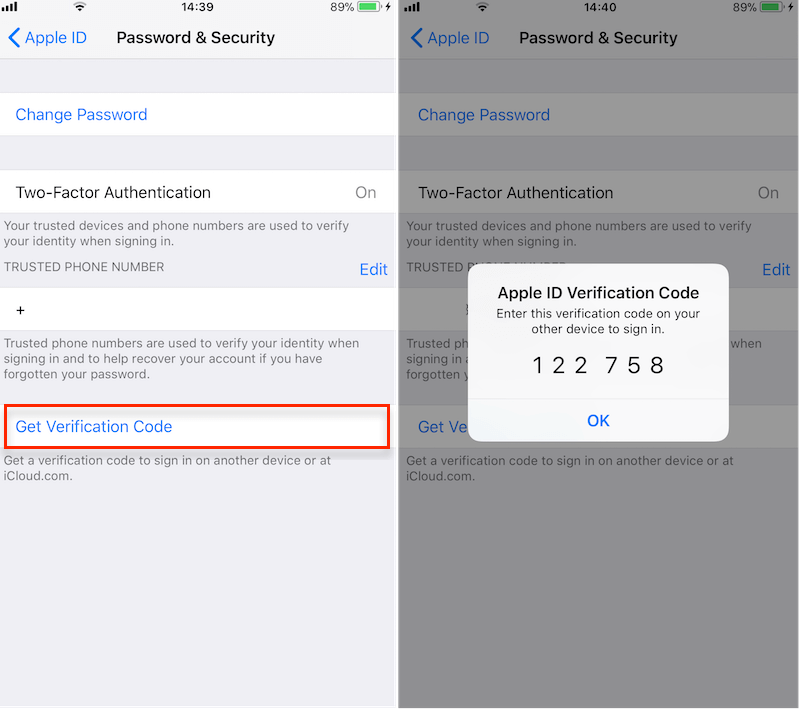
解決此iPhone問題的另一種方法是,在與您的Apple ID鏈接的另一台iOS設備上獲取驗證碼。 請按照以下步驟操作,以獲取另一台iOS設備上的驗證碼:
從另一台iOS設備獲取驗證碼將幫助您解決批准此iPhone問題。
你有它; 我們終於了解瞭如何解決的不同方法 批准這款iPhone 錯誤。 對於大多數iPhone用戶,該錯誤實際上是一個常見情況。 如果您熟悉設備,則可以立即解決此問題。
但是,有時只有一台iOS設備出現此錯誤,但仍然需要您在另一台iOS設備上執行某些操作。 很好,Apple支持終於給出了他們最有用的故障排除指南。
Apple支持最推薦的步驟是重置iCloud鑰匙串,以阻止該錯誤。 我們需要的下一個選項是關閉iPhone上的兩因素身份驗證。 該安全功能實際上非常好,因為它可以將您的iPhone與您的手機號碼關聯起來。 但是,如果這引起了問題,則可以暫時將其禁用。 最後,您可以從其他iOS設備獲得驗證碼(如果有)。
我希望你能夠解決 批准這款iPhone 提出的任何解決方案都有錯誤!
發表評論
留言
熱門文章
/
有趣無聊
/
簡單難
謝謝! 這是您的選擇:
Excellent
評分: 4.7 / 5 (基於 84 個評論)